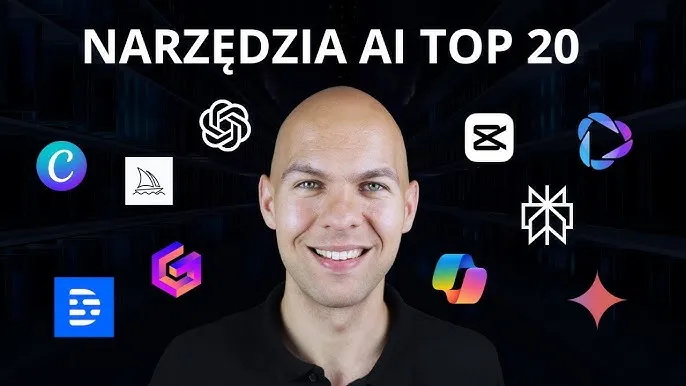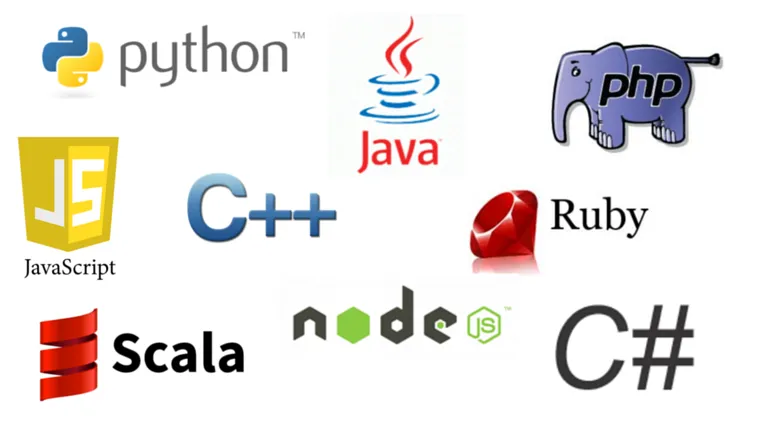Najistotniejsze informacje:
- PlayStation VR można podłączyć do komputera przy użyciu adaptera PlayStation VR2 PC.
- Wymagania sprzętowe obejmują mocny procesor, kartę graficzną (np. NVIDIA GeForce GTX 1060) oraz minimum 8 GB pamięci RAM.
- Do podłączenia wymagane są kable DisplayPort 1.4 i USB-A.
- Po podłączeniu konieczna jest instalacja aplikacji PlayStation VR2 App.
- Nie wszystkie gry z PlayStation 5 są kompatybilne z komputerem, co może ograniczać doświadczenie użytkownika.
Czy PlayStation VR można podłączyć do komputera? Oto odpowiedź
Tak, PlayStation VR, zwłaszcza model PS VR2, można podłączyć do komputera. Wymaga to jednak spełnienia pewnych warunków, aby zapewnić prawidłowe działanie. Kluczowym elementem jest oficjalny adapter PlayStation VR2 PC, który umożliwia połączenie gogli z komputerem. Adapter ten został wprowadzony na rynek 7 sierpnia 2024 roku i jest niezbędny do nawiązania połączenia.
Warto również zauważyć, że do podłączenia PlayStation VR do komputera konieczne jest użycie odpowiednich kabli, takich jak kabel DisplayPort 1.4 i kabel USB-A. Dzięki temu użytkownicy mogą korzystać z gogli VR na komputerze, co otwiera nowe możliwości w zakresie gier i aplikacji VR. Jednakże, aby uzyskać najlepsze doświadczenia, należy również spełnić określone wymagania sprzętowe, które omówimy w kolejnych częściach artykułu.Zrozumienie kompatybilności PlayStation VR z komputerem
W przypadku PlayStation VR, kompatybilność z komputerem zależy głównie od modelu headsetu. Model PS VR2 jest obecnie najbardziej zaawansowany i najlepiej przystosowany do pracy z komputerami. Aby zapewnić prawidłowe połączenie, użytkownicy muszą również posiadać odpowiednie oprogramowanie i sprzęt komputerowy, który spełnia wymagania systemowe.
Ważne jest, aby pamiętać, że nie wszystkie modele PlayStation VR mogą być używane z komputerem. PS VR1 może wymagać dodatkowych narzędzi lub oprogramowania, co może skomplikować proces podłączenia. Dlatego przed podjęciem decyzji o podłączeniu, warto sprawdzić, czy posiadany model jest kompatybilny z komputerem i jakie są wymagania dotyczące sprzętu.
- PS VR2 to model, który najlepiej współpracuje z komputerami.
- Wymagany jest adapter PlayStation VR2 PC, aby nawiązać połączenie.
- Sprawdzenie wymagań sprzętowych komputera jest kluczowe dla uzyskania płynnego działania.
Jak podłączyć PlayStation VR do komputera? Krok po kroku
Aby podłączyć PlayStation VR do komputera, należy wykonać kilka kroków, które zapewnią prawidłowe połączenie. Pierwszym krokiem jest zdobycie odpowiednich kabli i adapterów. Kluczowym elementem jest adapter PlayStation VR2 PC, który umożliwia połączenie gogli z komputerem. Poza tym, potrzebny będzie kabel DisplayPort 1.4 oraz kabel USB-A, które są niezbędne do nawiązania połączenia. Upewnij się, że masz te elementy przed przystąpieniem do procesu podłączenia.
Po zebraniu wszystkich niezbędnych akcesoriów, przystąp do podłączenia gogli do adaptera. Podłącz kabel DisplayPort do odpowiedniego portu w adapterze, a następnie podłącz adapter do portu DisplayPort w komputerze. Następnie, użyj kabla USB-A, aby połączyć adapter z komputerem. Upewnij się, że wszystkie połączenia są stabilne, aby uniknąć problemów z działaniem headsetu. Po zakończeniu tego procesu, będziesz gotowy do dalszej konfiguracji, która zostanie omówiona w kolejnych częściach artykułu.
Wymagania sprzętowe do podłączenia PlayStation VR do PC
Aby podłączyć PlayStation VR do komputera, musisz spełnić określone wymagania sprzętowe. Kluczowym elementem jest posiadanie odpowiednio mocnego procesora oraz karty graficznej. Na przykład, zaleca się użycie karty graficznej takiej jak NVIDIA GeForce GTX 1060 lub jej równoważnej. Dodatkowo, komputer powinien mieć minimum 8 GB pamięci RAM, aby zapewnić płynne działanie headsetu. Te wymagania są istotne, aby móc w pełni wykorzystać możliwości gogli VR.
| Wymagania minimalne | Wymagania zalecane |
| Procesor: Intel Core i5-2500K lub równoważny | Procesor: Intel Core i7-7700K lub równoważny |
| Karta graficzna: NVIDIA GeForce GTX 1060 | Karta graficzna: NVIDIA GeForce RTX 2060 |
| Pamięć RAM: 8 GB | Pamięć RAM: 16 GB |
Proces podłączenia PlayStation VR do komputera
Aby podłączyć PlayStation VR do komputera, należy wykonać kilka prostych kroków. Pierwszym krokiem jest zebranie wszystkich niezbędnych akcesoriów, w tym adaptera PlayStation VR2 PC, kabla DisplayPort 1.4 oraz kabla USB-A. Następnie, podłącz gogle VR do adaptera, upewniając się, że wszystkie złącza są dobrze osadzone. Kolejnym krokiem jest podłączenie adaptera do komputera za pomocą kabla DisplayPort, a następnie podłączenie kabla USB-A do odpowiedniego portu w komputerze.
Po zrealizowaniu tych połączeń, upewnij się, że wszystkie kable są stabilne i nie ma luzów. To ważne, aby uniknąć problemów z działaniem headsetu. Po zakończeniu podłączania, headset powinien być gotowy do użycia. Warto pamiętać, że w przypadku jakichkolwiek problemów z połączeniem, szczegóły dotyczące instalacji oprogramowania oraz ewentualnych rozwiązań zostaną omówione w kolejnych częściach artykułu.
Instalacja i konfiguracja aplikacji PlayStation VR2 App
Aby korzystać z gogli PlayStation VR na komputerze, konieczne jest zainstalowanie aplikacji PlayStation VR2 App. Proces instalacji jest prosty. Najpierw pobierz aplikację ze strony internetowej PlayStation lub z platformy, na której planujesz korzystać z VR. Po pobraniu, uruchom instalator i postępuj zgodnie z instrukcjami na ekranie. Upewnij się, że wszystkie wymagane komponenty są zainstalowane, aby aplikacja mogła działać prawidłowo.
Po zakończeniu instalacji, uruchom aplikację i przejdź do sekcji konfiguracji. Będziesz musiał dostosować ustawienia, takie jak rozdzielczość i częstotliwość odświeżania, aby uzyskać najlepsze wrażenia z używania headsetu. Warto również sprawdzić ustawienia dźwięku oraz kalibrację ruchu, aby zapewnić płynne działanie. Pamiętaj, że odpowiednie skonfigurowanie aplikacji znacząco wpływa na komfort i jakość doświadczeń VR.
Jakie są ograniczenia korzystania z PlayStation VR na komputerze?
Choć PlayStation VR oferuje wiele możliwości, korzystanie z niego na komputerze ma swoje ograniczenia. Przede wszystkim, nie wszystkie gry dostępne na konsolę PlayStation 5 są kompatybilne z komputerem, co może ograniczać dostępność tytułów. Dodatkowo, doświadczenie użytkownika może być inne niż na konsoli, ponieważ niektóre funkcje mogą nie działać tak płynnie na PC.Warto również zauważyć, że wsparcie techniczne dla gier VR na PC może być ograniczone w porównaniu do tego, co oferuje środowisko konsolowe. W przypadku problemów z działaniem, użytkownicy mogą napotkać trudności w znalezieniu odpowiednich rozwiązań. Dlatego przed podłączeniem PlayStation VR do komputera, warto dokładnie sprawdzić, które gry są dostępne i jakie mogą być potencjalne ograniczenia.
Kompatybilność gier PlayStation VR z platformą PC
Kiedy mówimy o kompatybilności gier PlayStation VR z komputerem, warto zauważyć, że nie wszystkie tytuły dostępne na konsolach są również dostępne na PC. Gry takie jak "Beat Saber", "Half-Life: Alyx" i "No Man's Sky" są doskonałymi przykładami tytułów, które można uruchomić na PC z użyciem headsetu PS VR. Jednakże, wiele gier z konsoli PlayStation 5, takich jak "Demon's Souls" czy "Ratchet & Clank: Rift Apart", nie jest kompatybilnych z komputerem, co może ograniczać doświadczenie graczy. Użytkownicy mogą również napotkać problemy z wydajnością lub błędami w grach, które nie zostały zoptymalizowane dla platformy PC.
Warto również zwrócić uwagę na to, że niektóre gry mogą wymagać dodatkowych narzędzi lub aplikacji, aby działały poprawnie na komputerze. Na przykład, wcześniejsze wersje oprogramowania mogły wymagać użycia narzędzi firm trzecich, takich jak Trinus PSVR, ale nowa aktualizacja znacznie ułatwia ten proces. Dlatego przed zakupem gry, warto sprawdzić jej kompatybilność z PS VR na PC, aby uniknąć rozczarowań.
- Beat Saber - pełna kompatybilność z PC
- Half-Life: Alyx - znakomite doświadczenie VR na komputerze
- No Man's Sky - dostępność z dodatkowymi funkcjami VR
- Demon's Souls - brak kompatybilności z PC
- Ratchet & Clank: Rift Apart - brak dostępności na platformie PC

Jakie są alternatywy dla PlayStation VR na komputerze?
Jeśli zastanawiasz się, jakie są alternatywy dla PlayStation VR na komputerze, istnieje kilka interesujących headsetów VR, które mogą być używane z PC. Oculus Rift S to jedna z popularniejszych opcji, oferująca wysoką jakość obrazu oraz wygodny system śledzenia ruchu. Innym przykładem jest HTC Vive, który zapewnia doskonałą jakość VR i szeroki wachlarz dostępnych gier. Valve Index jest również znanym headsetem, charakteryzującym się wysoką jakością wykonania i wyjątkowym doświadczeniem VR, choć jego cena jest wyższa.
Każdy z tych headsetów ma swoje unikalne cechy, które mogą przyciągnąć różne grupy użytkowników. Wybór odpowiedniego headsetu zależy od preferencji użytkownika oraz budżetu. Warto również zwrócić uwagę na dostępność gier oraz wsparcie techniczne, które mogą się różnić w zależności od producenta.
Inne headsety VR, które można podłączyć do PC
Wybierając headsety VR do podłączenia do PC, warto rozważyć kilka opcji. Oculus Quest 2 to wszechstronny headset, który może działać zarówno jako samodzielne urządzenie, jak i po podłączeniu do komputera, co czyni go bardzo elastycznym wyborem. HTC Vive Pro oferuje zaawansowane funkcje śledzenia oraz wysoką jakość obrazu, idealną dla wymagających użytkowników. Pimax 8K to kolejna alternatywa, która wyróżnia się niezwykle wysoką rozdzielczością, co sprawia, że jest idealna dla entuzjastów VR.
| Headset | Cena | Wyróżniające cechy |
| Oculus Rift S | ~ 1,499 PLN | Wysoka jakość obrazu, wygodne śledzenie |
| HTC Vive | ~ 2,499 PLN | Doskonała jakość VR, szeroki wybór gier |
| Valve Index | ~ 3,299 PLN | Wysoka jakość wykonania, wyjątkowe doświadczenie VR |
| Oculus Quest 2 | ~ 1,799 PLN | Wszechstronność, możliwość samodzielnego działania |
| HTC Vive Pro | ~ 3,999 PLN | Zaawansowane funkcje śledzenia, wysoka jakość obrazu |
Jak optymalizować doświadczenia VR na komputerze z PlayStation VR
Aby w pełni wykorzystać potencjał PlayStation VR na komputerze, warto zwrócić uwagę na kilka technik optymalizacji, które mogą znacząco poprawić jakość doświadczeń VR. Po pierwsze, zaleca się dostosowanie ustawień graficznych w grach do możliwości swojego sprzętu. Używanie odpowiednich ustawień rozdzielczości oraz włączenie opcji takich jak Antyaliasing i V-Sync może zredukować zniekształcenia obrazu i poprawić płynność animacji. Ponadto, warto zainwestować w monitor o wysokiej częstotliwości odświeżania, co jest szczególnie istotne w przypadku gier VR, gdzie każda klatka ma znaczenie dla komfortu użytkowania.
Kolejnym krokiem do optymalizacji doświadczeń VR jest regularne aktualizowanie sterowników karty graficznej oraz oprogramowania headsetu. Dzięki temu można uniknąć problemów z kompatybilnością i wykorzystać najnowsze funkcje poprawiające wydajność. Dodatkowo, rozważ użycie technologii śledzenia ruchu w przestrzeni, aby zwiększyć immersję. Systemy takie jak SteamVR Tracking oferują zaawansowane możliwości śledzenia, co pozwala na bardziej naturalne i płynne ruchy w wirtualnym świecie. W miarę rozwoju technologii VR, te techniki będą stawały się coraz bardziej istotne dla uzyskania wyjątkowych doświadczeń w grach i aplikacjach.